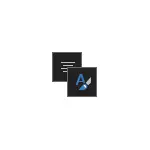
這個簡單的指令詳細信息如何啟用Office的黑暗或黑色設計,它立即應用於所有Microsoft Office包程序。在Office 365,Office 2013和Office 2016中存在的能力。
在Word,Excel和PowerPoint上打開深灰色或黑色主題
為了使其中一個黑暗的主題選項(深灰色或黑色可在Microsoft Office的選擇中提供,請在任何Office程序中,按照下列步驟操作:
- 打開“文件”菜單項,然後打開“參數”。
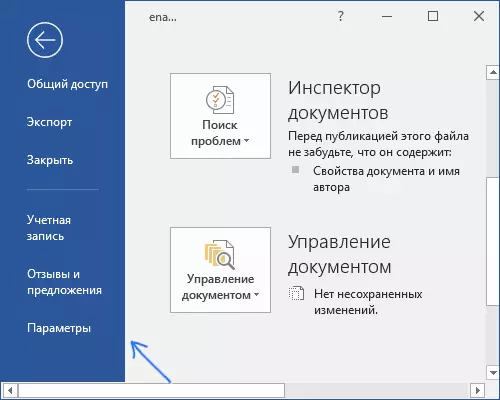
- 在辦公室主題中的“Microsoft Office的個人配置”中的一般點中,選擇所需的主題。深灰色和“黑色”可從黑暗中獲得(兩者在下面的截圖中呈現)。
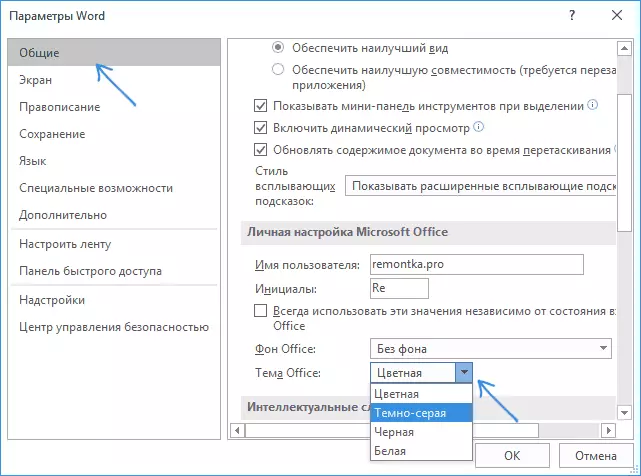
- 單擊“確定”,以便設置生效。
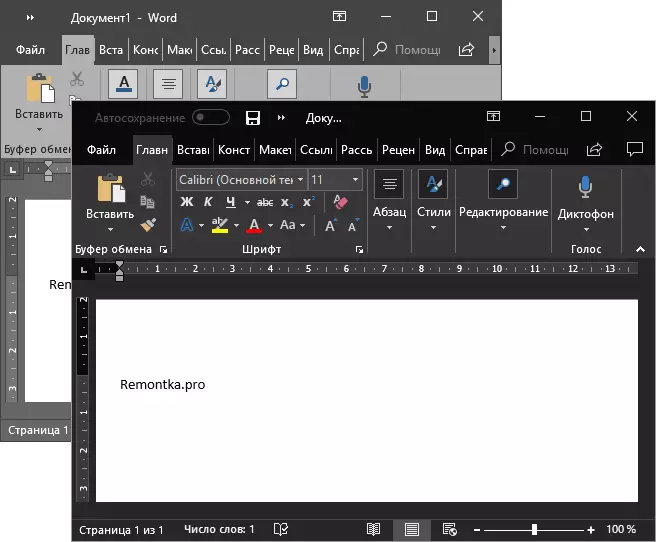
Microsoft Office主題設置立即應用於所有Office包程序,並在不需要每個程序中調整設計。
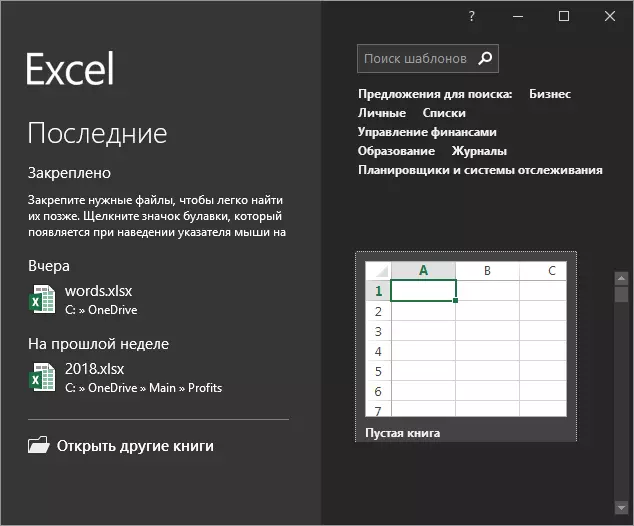
Office文檔本身的頁面將保持白色,這是一個沒有改變的床單的標准設計。如果您需要完全更改Office程序和您的其他Windows的顏色,請達到如下所示的指令等結果,說明將有助於如何更改Windows 10 Windows的Windows。
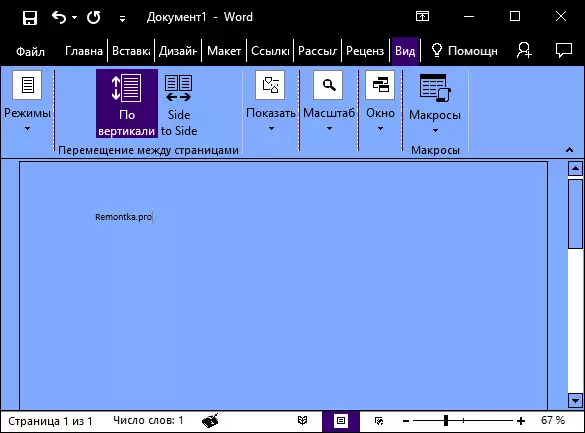
順便說一下,如果您不知道,Windows 10的黑暗主題可以包含在開始 - 參數中 - 個性化 - 顏色 - 選擇默認應用程序模式 - 黑暗。但是,它不適用於界面的所有元素,而是僅適用於參數和某些應用程序。另外,打開一個黑暗的主題。Microsoft Edge瀏覽器參數中提供了設計。
